Comment appliquer un formatage conditionnel aux tableaux déversés
Comment formater un tableau déversé dans Excel avec le formatage conditionnel
Introduction
Les tableaux déversés (ou spilled arrays) générés par des formules dynamiques comme PIVOTBY dans Excel posent un défi de mise en forme. Le formatage manuel des cellules devient problématique lorsque les données changent de taille ou de structure. Ce guide explique comment utiliser le formatage conditionnel basé sur des formules pour adapter automatiquement l’apparence des résultats.
Matériel requis
- Excel 365 ou version ultérieure
- Un tableau de données utilisant une formule de tableau déversé (exemple fourni : fichier de démonstration)
Étapes détaillées
1. Accéder au gestionnaire de règles
- Sélectionnez l’ensemble des données du tableau déversé, y compris des lignes supplémentaires pour anticiper l’expansion.
- Accédez à l’onglet Accueil > Formatage conditionnel > Gérer les règles.
2. Créer des règles pour les en-têtes
- Cliquez sur Nouvelle règle dans la boîte de dialogue.
- Sélectionnez Utiliser une formule pour déterminer les cellules à formater.
- Saisissez la formule : =ESTEXTE($G1)
- Le symbole $ fixe la colonne G tout en permettant une application sur toutes les lignes
- Cette formule cible les cellules contenant du texte (en-têtes)
- Définissez le format souhaité (ex : fond gris) via Format….
3. Formater les sous-totaux
- Créez une nouvelle règle avec la formule : =ET($A1<>””; $B1=””; $A1<>”Total général”)
- Colonne A non vide
- Colonne B vide
- Exclusion explicite du “Total général”
- Appliquez un format vert clair.
4. Mettre en valeur le total général
- Utilisez la formule : =$A1=”Total général”
- Choisissez un vert foncé et une police en gras.
5. Tester la mise à jour dynamique
- Modifiez les données sources pour vérifier que :
- Le tableau déversé ajuste sa taille
- Les formats s’appliquent correctement aux nouvelles lignes
Bonnes pratiques
- Utilisez F4 pour alterner rapidement entre références absolues ($G$1), mixtes ($G1) et relatives (G1)
- Contrôlez régulièrement les règles via Gérer les règles après des modifications structurelles
- Prévoyez toujours un tampon de lignes vides sous les données pour anticiper l’expansion
Conclusion
Cette méthode permet de créer des tableaux dynamiques auto-adaptatifs où la mise en forme évolue avec les données. Contrairement au formatage manuel, les règles conditionnelles basées sur des formules garantissent une cohérence visuelle même lors de modifications structurelles des données sources.

Rédactrice spécialisée en édition de site. Formation de journaliste et passionnée par les nouvelles technologies, l’intelligence artificielle et la rédaction web.
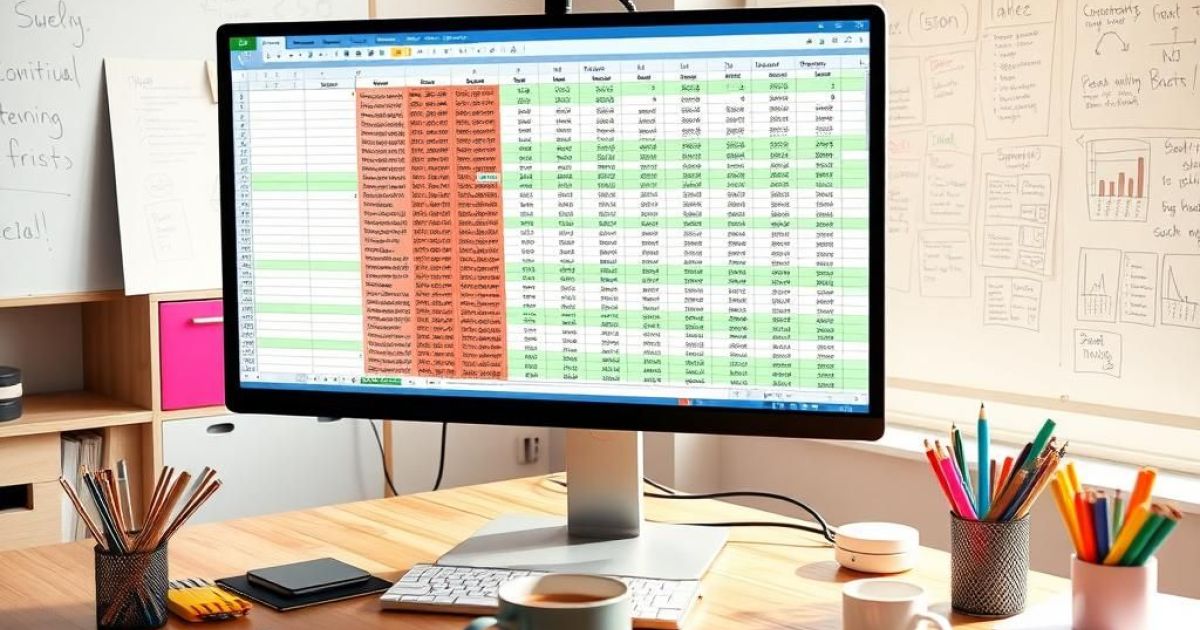

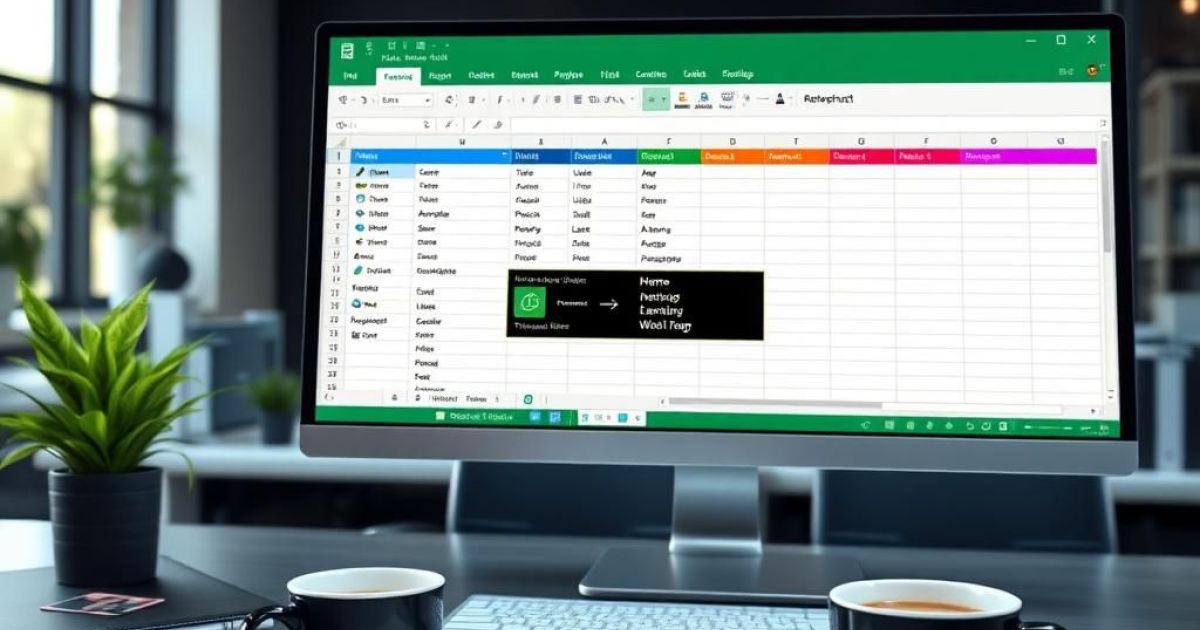
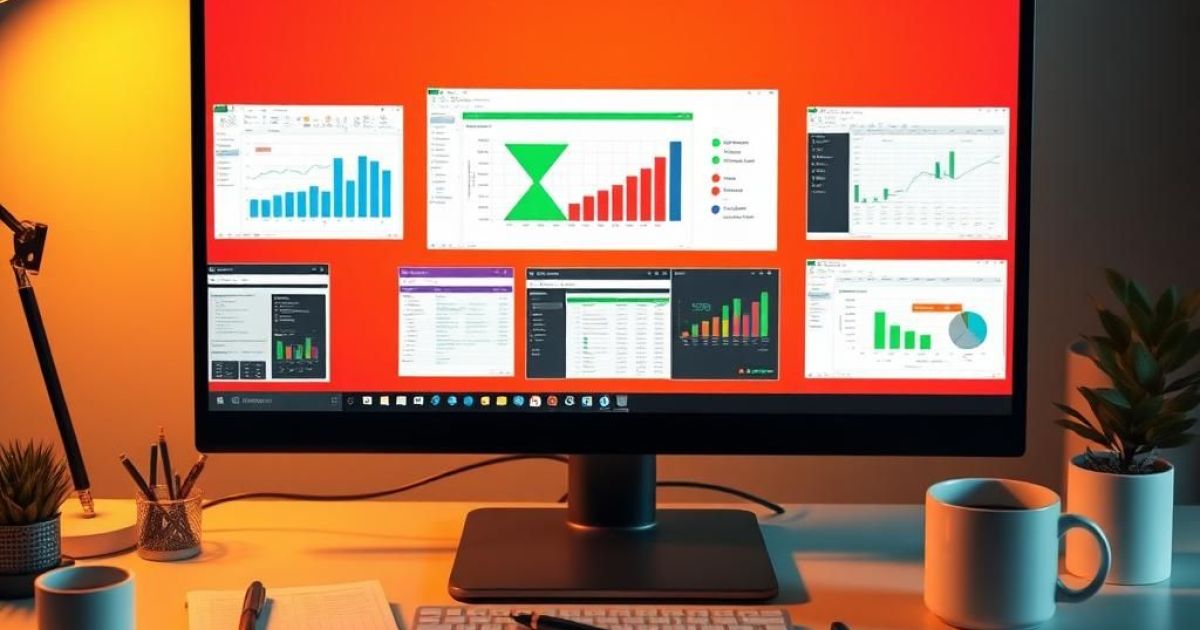
Laisser un commentaire